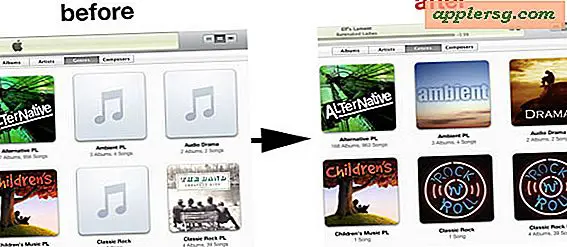Hvordan lage en presenning i Photoshop
For mange digitale fotoentusiaster er Adobe Photoshop det beste valget for redigering av bilder, men å jobbe med fotografier er ikke det eneste programmet gjør. Photoshop er utstyrt med alt du trenger for å designe og tegne rett i programmet, inkludert malingsfarger, pensler og verktøy. I stedet for å fikle med fotografier, kan du lage dine egne digitale doodles for avatarer, nettsteder eller publikasjoner. Med noen få klikk kan du lage dine egne gjenstander som presenninger uten å måtte besøke en Army / Navy-butikk for forsyninger.
Åpne Photoshop, klikk "File" og velg "New". Skriv inn "Tarp" i "Navn" -boksen. Skriv inn dine foretrukne presenningsmål, for eksempel åtte x 10 tommer. Klikk på "Fargemodus" -menyen og velg "RGB-farge." Klikk på "Bakgrunnsinnhold" -menyen og velg "Gjennomsiktig", som lar deg plassere presenningen din på hvilken som helst farget bakgrunn. Klikk på “OK” -knappen for å åpne Photoshop-arbeidsområdet.
Dobbeltklikk den øverste venstre firkanten av "Color Picker", de to overlappende fargede rutene nederst på "Verktøy" -paletten på venstre side av skjermen. Velg en malingsfarge for presenningen, for eksempel khaki eller grå. Klikk "OK".
Klikk på "Avrundet rektangel" formverktøy på "Verktøy" -paletten. Hvis du ikke ser dette ikonet, høyreklikker du på det vanlige rektangelikonet, sirkelikonet, linjeikonet eller stjerneikonet. alle disse verktøyene deler samme plass til du bruker ett og forblir på plass til du bruker et annet. Hvis du høyreklikker på et av de andre ikonene, velger du "Avrundet rektangelverktøy."
Plasser markøren over "Tarp" -boksen og tegn et rektangel fra toppen, venstre hjørne til bunnen, høyre hjørne; la det være litt gjennomsiktig plass som rammer rektangelformen. Den avrundede hjørnerektangelformen på presenningen fylles ut med den valgte fargen, men ser flat ut og 2-D på skjermen.
Dobbeltklikk på figur 1-laget på "Lag" -paletten på høyre side av skjermen. Vinduet "Lagstiler" åpnes. Hvis du ikke ser "Lag" -paletten, klikker du på "Vindu" og deretter på "Lag."
Merk av i "Drop Shadow" -boksen i "Styles" -kolonnen, og klikk på ordene slik "Drop Shadow" er uthevet. Flytt skyveknappen "Avstand" til 30 px. Klikk på “OK” -knappen, og presenningen har nå en skygge og ser mer realistisk og 3D ut.
Klikk på "Type" -verktøyet, som ser ut som et "T" på "Verktøy" -paletten. Velg en skrift, størrelse og farge fra verktøylinjen øverst på siden. Velg en tekstfarge som kontrasterer med presenningsfargen, slik at ordene blir enkle å lese.
Plasser markøren på "Tarp" -boksen, klikk og skriv ord for presenningen, for eksempel "Gi kvalitetsmål siden 2008" eller "Prøv våre mål!" Dra ordene på plass på midten eller bunnen av presenningen som ønsket.
Klikk på "File" -menyen og velg "Save As." Velg "GIF" fra "Format" -menyen og lagre tarp-filen på datamaskinen.